カードの繰り返し Power-Up を使用する
The Card Repeater Power-Up lets you copy a card every day, week, month or year, so you can get recurring tasks out of your head and onto your boards. For ideas about tasks to repeat, check out the Card Repeater blog post.
Don’t want to use Card Repeater Power-up? You can set your cards to repeat using automation. Check this article for more information: Create and manage automations
Enable Card Repeater on a board
To enable the Power-Up:
Select the board menu ()
Select Power-Ups
Search for card repeater
[追加] を選択します。

Once the the Power-Up is added, you’ll find the Repeat option in the Power-Ups menu after opening a card. The Power-Ups menu is located just below the open card the card in the navigation bar.
Repeat a card
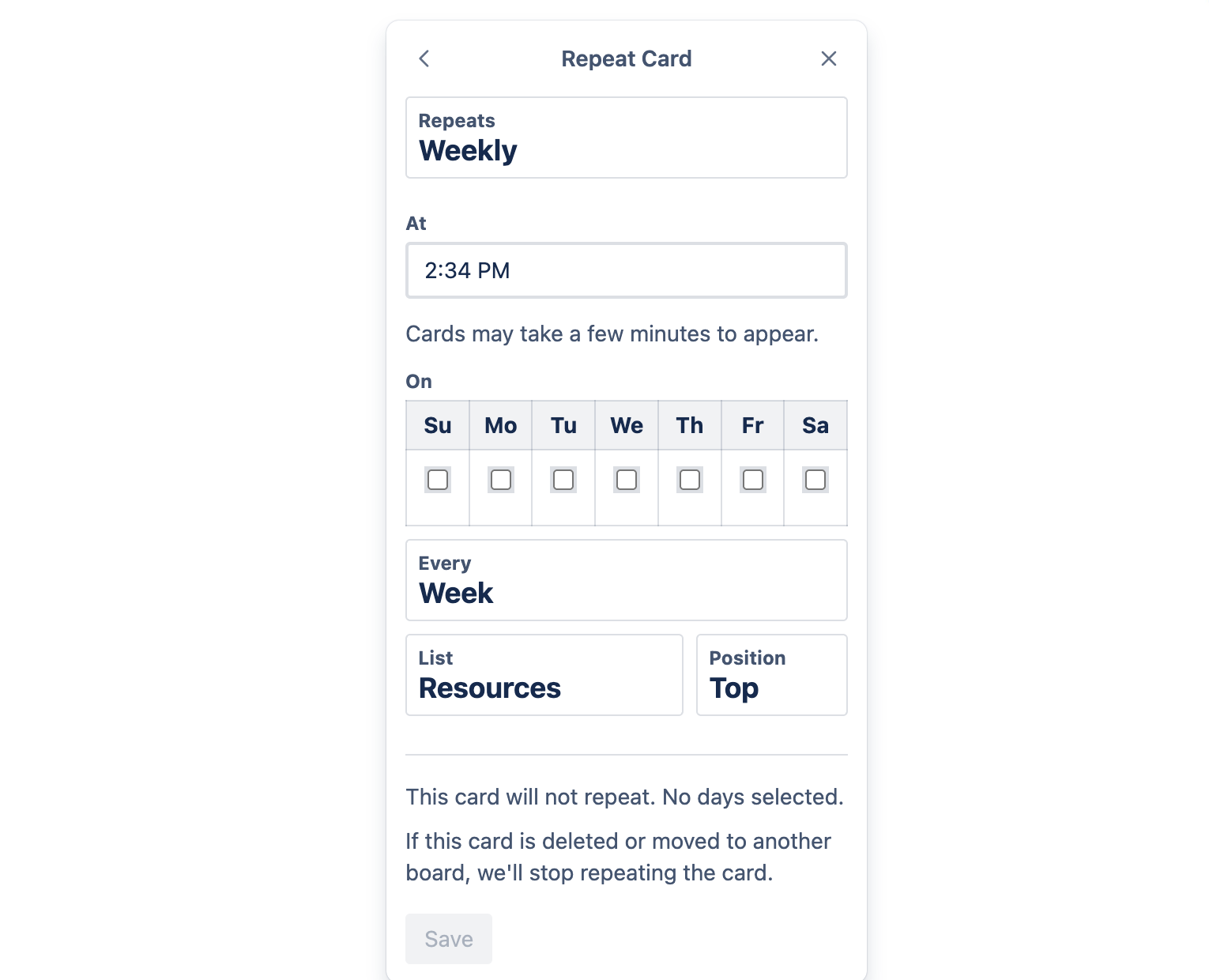
Repeating a card will create a copy of it on a regular schedule. Cards can be repeated Weekly, Monthly, or Yearly. Every time the card ‘repeats’, it will be copied to the list you select. While cards can only be repeated once in a month or year, they can be repeated multiple times a week. To repeat a card daily, set it to repeat on all days in a week.
To repeat a card:
カードを開きます。
From the Power-ups menu just below the open card, select Repeat
Select how often you want the card to repeat, and where the new card should be created when the card repeats
[保存] を選択します。
Once a card has repeating enabled, the next repeat will show on the card back, and the Card Repeater badge will show on the card front. Comments and descriptions on a card will also be repeated.
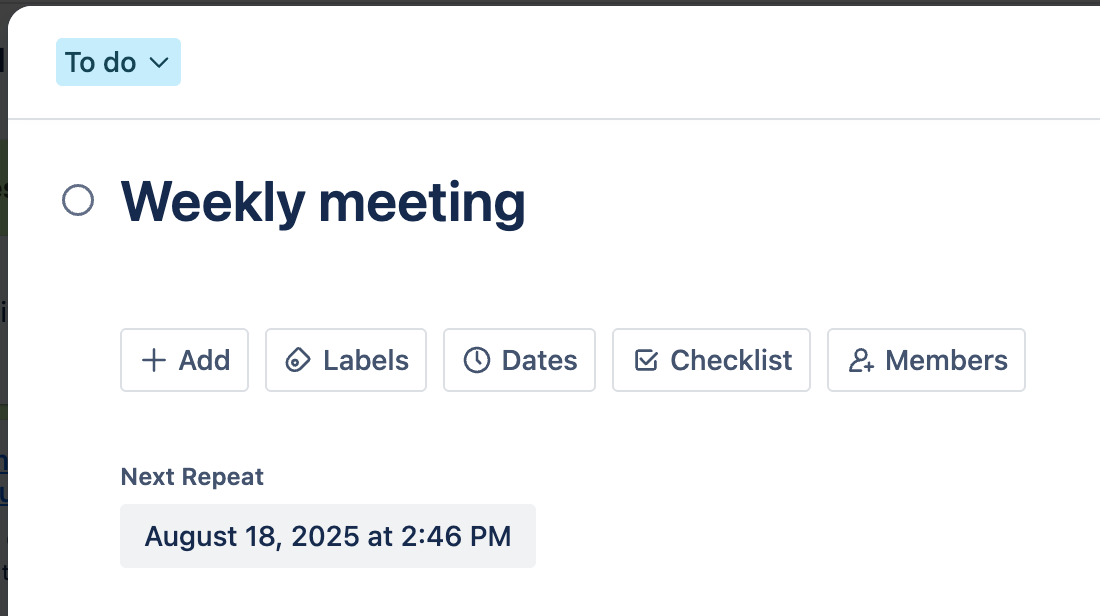
Stop a repeat
カードをアーカイブしても繰り返しは停止しません。繰り返しを停止させるには、カードを削除、他のボードに移動、またはオリジナルのカード上で繰り返しをキャンセルします。
If you have a copy of the original card, you can track down the original from the activity of the copied card. The card will be created as a “copied” event, and clicking the title of the “copied from” card will bring you to the original card.
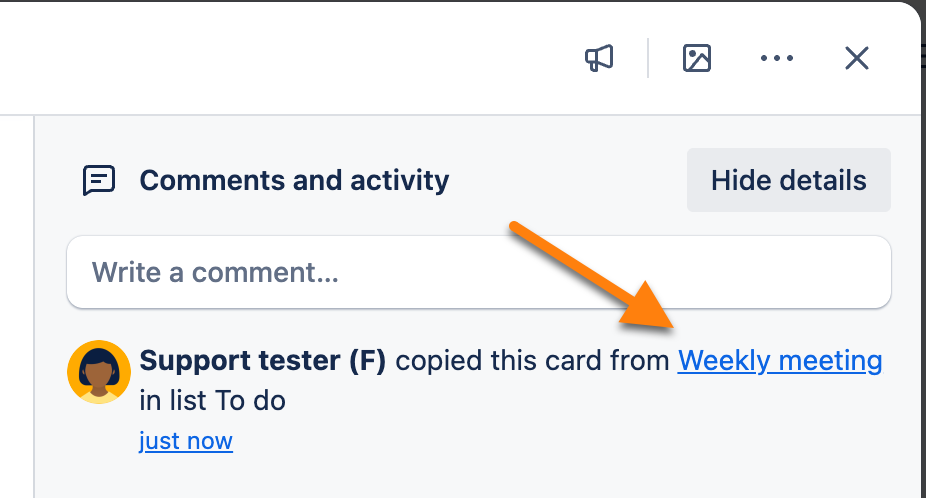
Alternately, you can select Repeats in the top right of your board which will allow you to directly open the repeating card.
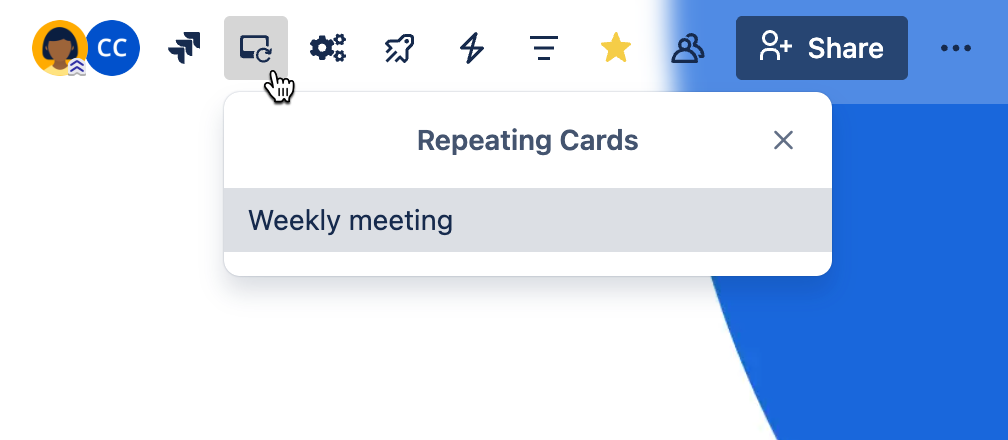
Disable the Card Repeater Power-Up
To disable the Card Repeater Power-Up
Select the board menu ()
Select Power-Ups
Search for card repeater
[設定] を選択します。
Select Disable
Power-Up を無効にするとカードの繰り返しは停止しますが、再び有効にした場合に備えて [繰り返し] 機能は保存されます。
自動化を使用して期限を自動的に変更する
カードの繰り返しでは元のカードそのままのコピーが作成されるため、期限の付いているカードは自動更新されません。自動化ルールをワークフローに追加するとカードが繰り返されるときに期限が自動で更新されるため、繰り返される各カードの期限を個別に更新する手動作業が不要になります。
この例では、毎週金曜日に開催される週次ミートアップを繰り返して、カードの繰り返しによって「今週」のリストにコピーします。
「カードがコピーされた際に...」トリガーによって、カードの繰り返しを使用してそのリストにコピーされたカード、または手動でコピーされたカードのみをトリガーするように自動化に指示します。これによって、そのリストで通常作成されている期限付きカードに、自動化がルールをトリガーするのを防げます。
Read more about Automation features and quota
この内容はお役に立ちましたか?